
Nome: Copernicus
Tipologia: Desktop Recording Licenza: Freeware
Requisiti: Mac OS X 10.4 Tiger o superiore
Copernicus è un’applicazione gratuita per registrare istantanee (screenshot) del nostro desktop o di una sua parte. Rispetto alle funzionalità del Finder o di applicazioni come SnapNDrag in questo senso abbiamo alcuni opzioni in più. Infatti Copernicus non si limita a registrare gli screenshot, ma crea anche vere gallerie fotografiche virtuali. Basta decidere il numero di immagini che desiderate e quindi salvarle una alla volta o tutte in una volta. Copernicus è perfetto quindi per la cattura di numerosi screenshot in sequenza.
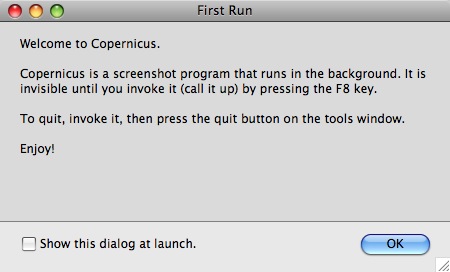
Copernicus offre la possibilità di salvare gli screenshot con un watermark, ovvero una scritta in “sovrimpressione” per impedire che altre persone possano sfruttare la nostra immagine per il loro scopo senza il nostro consenso.
Preferenze e funzionamento di Copernicus
Copernicus possiede, come accennato poco fa, numerose opzioni che si possono settare nelle preferenze. Vediamo quelle più interessanti:
- Keys (Scorciatoie): in questo pannello possiamo decidere a nostro piacimento le scorciatoie da tastiera per invocare le principali azioni, ovvero Mostrare la finestra principale, Catturare uno screenshot a schermo pieno, Screenshot di un’area a nostra scelta, Screenshot di una finestra.
Il mio consiglio è quello di fare attenzione solo a non scegliere combinazioni di tasti già utilizzate per altre operazioni da parte del Finder.
- Pictures (Immagini): possiamo settare l’inserimento di un watermark. Questo può essere una frase da noi inserita (come nell’esempio) o in alternativa stampare a video l’ora e la data del nostro fermo immagine.

- Themes (Temi): possiamo scegliere tra 9 diversi temi relativi al menù dei comandi. Il mio preferito è Ice, quello più in stile Mac, a mio avviso.
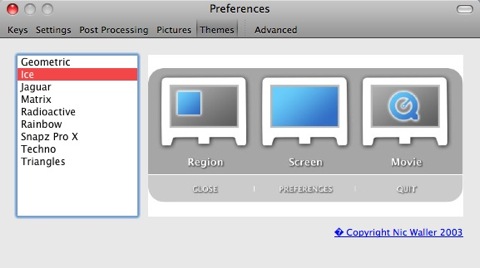
Registrazione di un filmato
Se clicchiamo su Movie passiamo alla registrazione video del nostro desktop. Si aprirà una finestra di settaggi relativi al filmato, tra cui il framerate, le dimensioni e se includere e seguire il movimento del mouse durante la registrazione. Sono opzioni utili soprattutto se stiamo registrando, ad esempio, un video tutorial sull’uso di software.
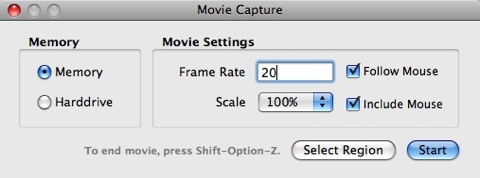
Una speciale funzione consente di salvare direttamente sulla RAM (Memory), aumentando significativamente il framerate per brevi filmati. Questo è perfetto per registrare una semplice azione ad un amico o un collega.
Per la registrazione in formato video le alternative gratuite a Copernicus non sono poi numerosissime (Jing): molte applicazioni seppur validissime (Screenium, ScreenMimic, ScreenFlow, ecc.) sono a pagamento.
Ricordiamo che Copernicus cattura solo immagini e video: non vi è alcun supporto per la registrazione audio.
Copernicus permette di salvare il nostro screenshot in molti formati immagine tra cui:
- jpg
- psd (Photoshop)
- png
- tiff
- bmp (per Windows)
- altri (Quicktime image, MacPaint, GA, SGI, ecc.)
Copernicus, giunto alle versione 1.5.2, si scarica gratuitamente dal sito DanicSoft.
